在日常使用计算机时,我们难免会遇到一些技术问题。其中,电脑屏幕右下角的wifi图标无故消失,导致无法快速查看网络状态或切换无线网络,是较为普遍却令人烦恼的情况之一。本文将分析wifi图标不见的常见原因,并提供一系列实用的解决方法,帮助用户迅速恢复显示。

WiFi图标突然不显示,通常可能由以下几种因素造成:
任务栏配置异常:系统可能将网络图标设置为隐藏或未启用。
无线网卡状态异常:无线网络适配器可能被手动或系统原因禁用,或出现运行故障。
通知区域设置更改:系统通知区域的图标显示设置被调整,导致WiFi图标未被展示。
资源管理器进程出错:Windows Explorer进程可能出现卡顿或崩溃,影响任务栏正常显示。
系统更新或驱动不兼容:系统更新后,部分设置重置,或无线网卡驱动版本不匹配,引发显示问题。
在任务栏空白处点击右键,选择“任务栏设置”。
进入“通知区域”设置项,点击“选择哪些图标显示在任务栏上”。
查找“网络”或“WiFi”相关选项,确认其开关状态为“开启”。
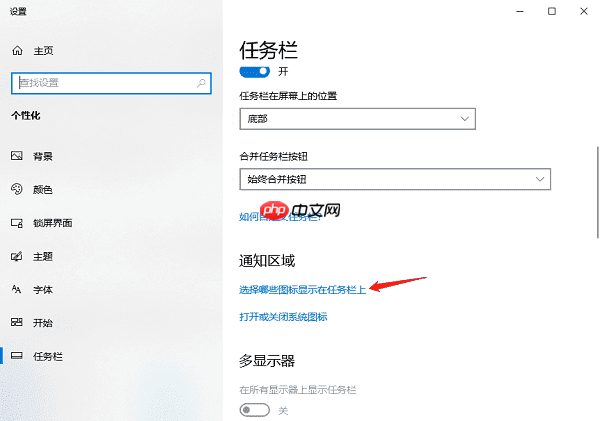
使用快捷键 Ctrl + Shift + Esc 打开任务管理器。
在“进程”页面中,定位到“Windows 资源管理器”或“Explorer.exe”。
右键该进程,选择“重新启动”。
等待任务栏刷新完成后,查看WiFi图标是否重现。
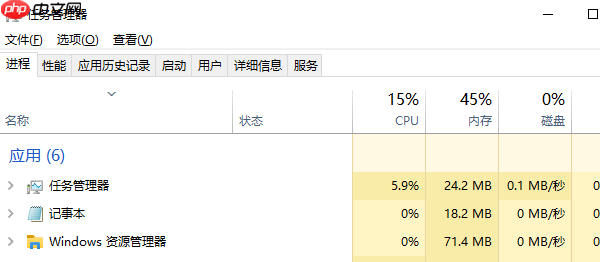
按下 Win + R 键,输入
ncpa.cpl
找到名为“无线网络连接”或“Wi-Fi”的网络适配器,若状态为“已禁用”,右键选择“启用”。
启用后稍等片刻,观察任务栏图标是否恢复正常。
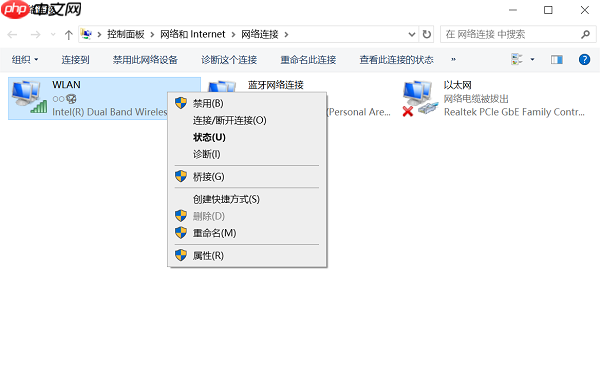
若手动查找驱动较为繁琐,可使用专业的驱动管理工具,如驱动人生,实现智能检测与一键修复:
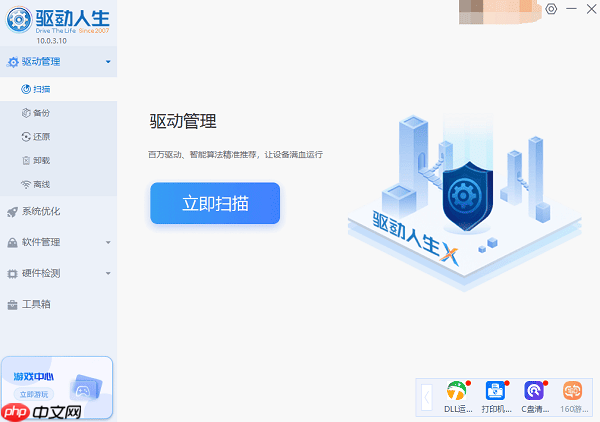
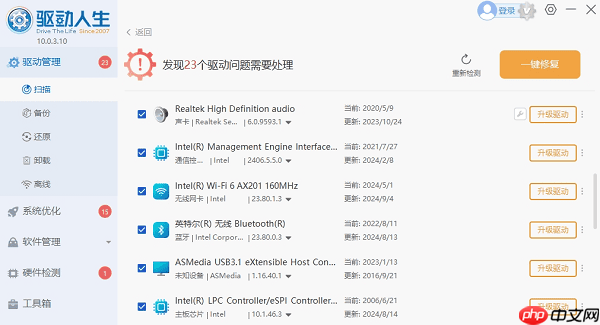
按 Win + I 打开“设置”,进入“个性化” → “任务栏”。
点击“打开或关闭系统图标”,确保“网络”图标的开关处于开启状态。
返回桌面,确认WiFi图标是否已恢复显示。
打开“设置”(Win + I),进入“网络和Internet”选项。
在“状态”页面中,点击“网络疑难解答”,启动系统自带的修复功能。
根据向导提示完成问题检测与修复流程。
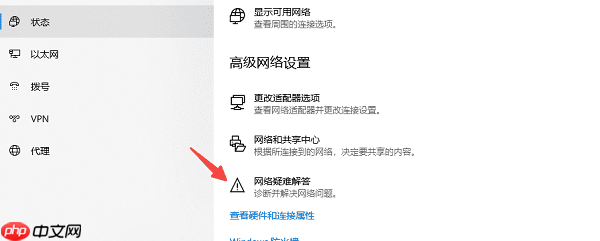

每个人都需要一台速度更快、更稳定的 PC。随着时间的推移,垃圾文件、旧注册表数据和不必要的后台进程会占用资源并降低性能。幸运的是,许多工具可以让 Windows 保持平稳运行。




Copyright 2014-2025 https://www.php.cn/ All Rights Reserved | php.cn | 湘ICP备2023035733号